Come abilitare la nuova interfaccia utente Material Design di Chrome su Windows o Mac

Google sta portando il suo stile Material Design su Chrome, ecco come puoi abilitarlo ora sul tuo PC o Mac Windows 10.

In Windows 11 , attivare o disattivare la connettività Wi-Fi senza disabilitare la scheda di rete può tornare utile in molte situazioni. Ad esempio, se desideri disattivare il wireless per preservare la durata della batteria del tuo laptop o in un luogo che non consente segnali radio, come un aereo.
Qualunque sia il motivo, Windows 11 include diversi modi per gestire lo stato della connettività wireless tramite l'app Impostazioni rapide e Impostazioni.
In questa guida imparerai i modi rapidi per gestire la connettività Wi-Fi su Windows 11.
Abilita o disabilita il Wi-Fi tramite Impostazioni rapide
Per gestire la connettività wireless su Windows 11, attenersi alla seguente procedura:
Fare clic sul pulsante rete e volume per aprire Impostazioni rapide .
Fare clic sul pulsante Wi-Fi per disattivare la connettività wireless.
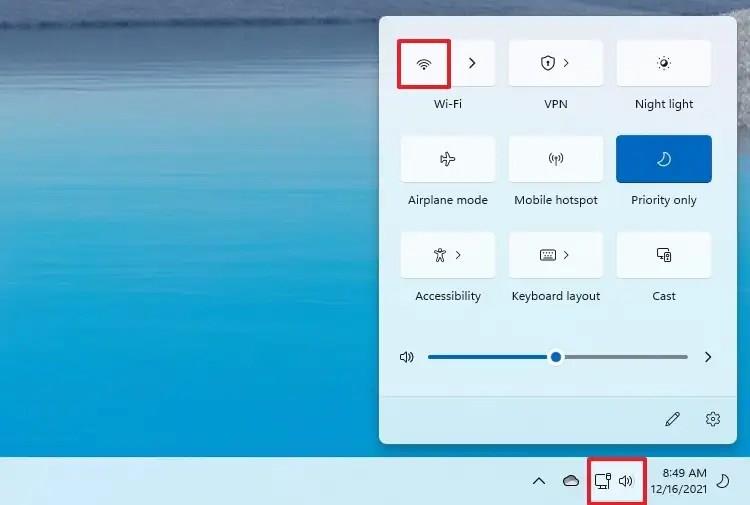
(Facoltativo) Fare clic sul pulsante Gestisci connessioni Wi-Fi .
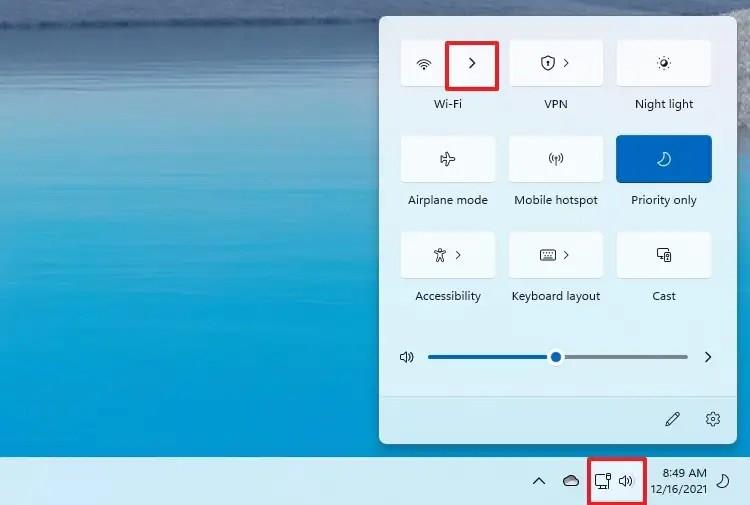
Utilizzare l'impostazione "Riattiva Wi-Fi" per specificare quando l'adattatore deve connettersi di nuovo automaticamente.
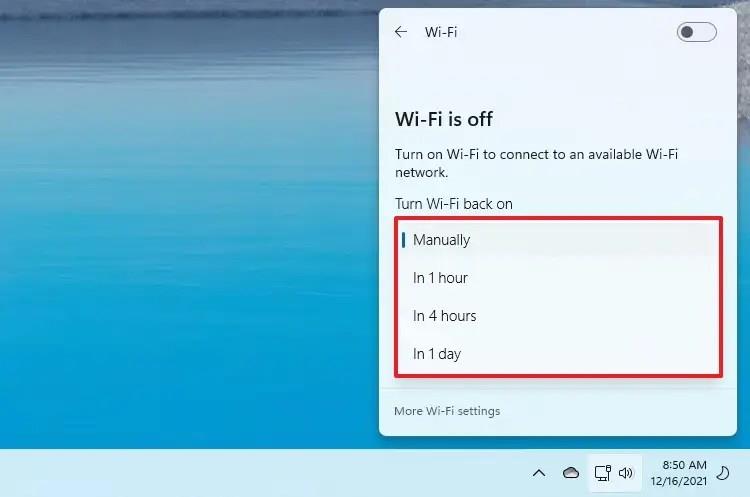
Fare clic sul pulsante Wi-Fi per attivare la connettività wireless.
Abilita o disabilita il Wi-Fi tramite rete e Internet
Per attivare o disattivare il Wi-Fi su Windows 11, segui questi passaggi:
Apri Impostazioni .
Fare clic su Rete e Internet .
Disattiva l' interruttore Wi-Fi per disattivare la connettività wireless.
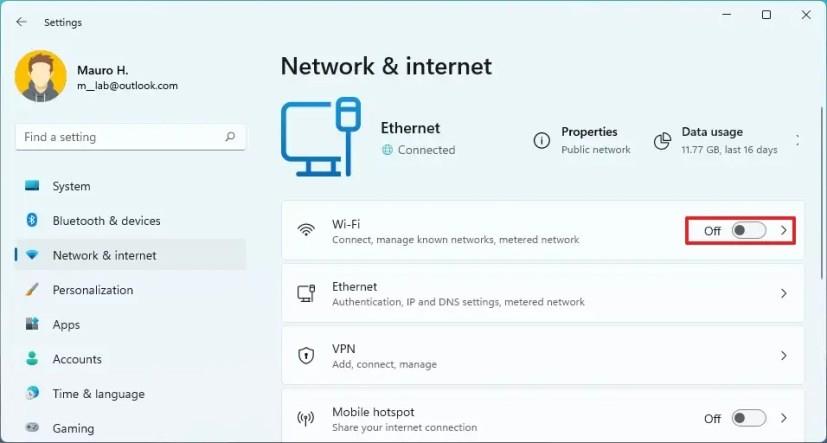
(Facoltativo) Fare clic sulla pagina Wi-Fi sul lato destro.
Utilizzare l'impostazione "Riattiva Wi-Fi" per specificare quando l'adattatore deve connettersi di nuovo automaticamente.
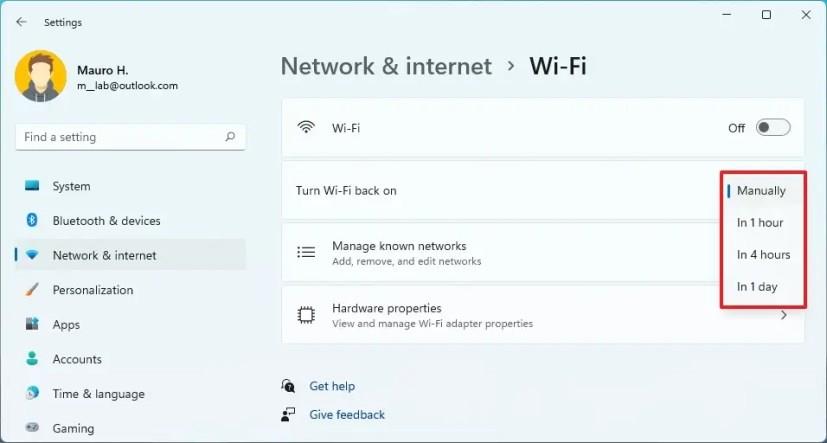
Disattiva l' interruttore Wi-Fi per attivare la connettività wireless.
Abilita o disabilita il Wi-Fi tramite la modalità aereo
Per abilitare o disabilitare il Wi-Fi con la modalità aereo, segui questi passaggi:
Apri Impostazioni .
Fare clic su Rete e Internet .
Attiva l' interruttore della modalità aereo .
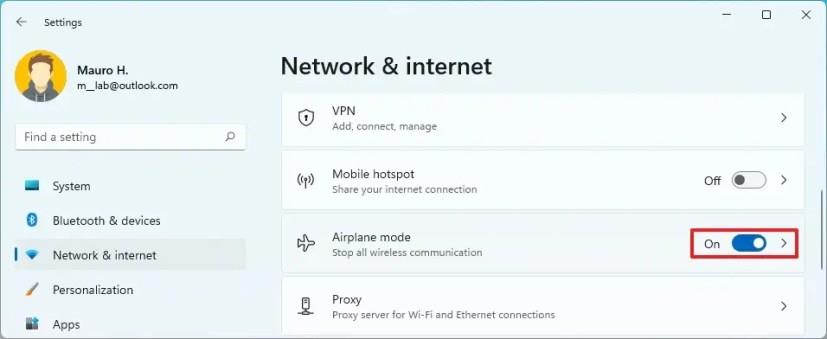
Disattiva l' interruttore della modalità aereo .
Una volta completati i passaggi, sarai in grado di attivare o disattivare la connettività wireless senza abilitare o disabilitare la scheda di rete.
Google sta portando il suo stile Material Design su Chrome, ecco come puoi abilitarlo ora sul tuo PC o Mac Windows 10.
Per disabilitare i punti salienti della ricerca su Windows 10, fai clic con il pulsante destro del mouse sulla barra delle applicazioni, seleziona il menu Cerca e deseleziona l'opzione Mostra i punti salienti della ricerca.
Su VirtualBox, puoi Windows 10 a schermo intero o allungare utilizzando la modalità a schermo intero o il ridimensionamento automatico del display guest. Ecco come.
Windows 10 ha un analizzatore di archiviazione per identificare e rimuovere file e app inutilizzati per liberare spazio, ed ecco come utilizzare la funzione.
Puoi creare un disco di riparazione del sistema per accedere agli strumenti di ripristino quando Windows 10 non si avvia e in questa guida ti mostreremo come farlo.
In Windows 11, per spostare la barra delle applicazioni su un altro display, apri Impostazioni > Sistema > Display > Display multipli, seleziona Rendi questo il mio display principale.
Per modificare le posizioni salvate predefinite su Windows 11, vai su Impostazioni > Archiviazione > Dove viene salvato il nuovo contenuto e modifica le impostazioni.
Esistono diversi modi per verificare se Windows 11 è installato su un PC. Controllo del nuovo pulsante Start blu, barra delle applicazioni centrata, winver, Informazioni sull'impostazione.
Funzionalità audio spaziale di Windows 10 con Dolby Atmos: ecco come configurarla su cuffie o home theater.
In Windows 11, per disabilitare i punti salienti della ricerca, apri Impostazioni > Privacy e sicurezza > Autorizzazioni di ricerca e disattiva Mostra i punti salienti della ricerca.
Per impostare una GPU predefinita per le app Android nel sottosistema Windows per Android, apri la pagina delle impostazioni e scegli la scheda grafica desiderata.
Per inserire emoji su Windows 11, usa il tasto Windows + . (punto) o tasto Windows + ; scorciatoia da tastiera (punto e virgola), quindi trova e inserisci emoji.
Se devi rimuovere un'app utilizzando PowerShell, ma non conosci il nome, questi comandi ti aiuteranno a determinare le informazioni di cui hai bisogno.
Right Click Enhancer per Windows è un piccolo e ingegnoso strumento che ti consente di aggiungere elementi aggiuntivi (scorciatoie) al menu contestuale del tasto destro. Quindi
In Windows 11, per modificare la scala dello schermo, vai in Impostazioni > Sistema e scegli una dimensione della scala o fai clic sull'impostazione per selezionare una dimensione della scala personalizzata
Questa guida mostra quattro modi per vedere tutti gli account utente su Windows 10 usando Impostazioni, Gestione computer, Prompt dei comandi e PowerShell.
Modificare l'etichetta dell'unità in modo più descrittivo con Esplora file, PowerShell, Prompt dei comandi e le proprietà dell'unità.
Come posso verificare se il mio PC ha Windows 10 20H2? Migliore risposta: usa l'app Impostazioni e il comando winver per verificare che l'aggiornamento 20H2 sia installato.
La casella di ricerca di Windows 10 ora può mostrare le ricerche recenti. Se non desideri visualizzare questo elenco, puoi utilizzare questi passaggi per disabilitare la funzione.
Per NORMALIZZARE il volume su Windows 11, apri Impostazioni > Sistema > Suono, abilita Migliora audio e Equalizzazione volume.
Stai riscontrando il fastidioso errore di violazione del watchdog DPC su Windows 11? Scopri soluzioni comprovate e dettagliate per risolvere rapidamente questo problema BSOD e far funzionare di nuovo il tuo PC senza problemi. Non sono richieste competenze tecniche!
Hai problemi con l'errore di reimpostazione del PIN di Windows Hello in Windows 11? Scopri i passaggi comprovati per risolvere rapidamente questo problema e ripristinare l'accesso sicuro al tuo dispositivo. Aggiornato con le ultime correzioni.
Hai problemi con l'elevato utilizzo di Pagefile.sys in Windows 11? Scopri soluzioni comprovate per risolvere questo problema, ottimizzare la memoria virtuale e ripristinare le prestazioni ottimali del tuo PC. Soluzioni semplici per principianti ed esperti.
Problemi con gli errori Classic Shell o Start11 su Windows 11? Scopri soluzioni dettagliate per crash, problemi di compatibilità e altro ancora per ripristinare il tuo menu Start personalizzato. Aggiornato con gli ultimi suggerimenti per la risoluzione dei problemi.
Hai problemi con l'errore del catalogo di Windows Update in Windows 11? Scopri soluzioni comprovate e dettagliate per ripristinare gli aggiornamenti senza problemi. Riporta rapidamente il tuo sistema alla normalità, senza bisogno di competenze tecniche!
Hai problemi con gli errori dei driver della scheda madre di Windows 11? Scopri i passaggi comprovati per risolvere crash, schermate blu e problemi di prestazioni. Fai funzionare il tuo PC senza problemi con la nostra guida esperta.
Hai problemi con gli effetti Acrylic e Mica di Windows 11 che non vengono visualizzati? Scopri soluzioni comprovate per ripristinare queste straordinarie funzionalità visive e migliorare l'esperienza desktop senza sforzo.
Hai problemi con la sezione Consigliati del menu Start di Windows 11 che non viene visualizzata? Questa guida completa alla risoluzione dei problemi illustra i problemi più comuni, fornisce soluzioni dettagliate e suggerimenti per ottimizzare la tua esperienza e ottenere un flusso di lavoro più fluido. Ripristina subito i file e le app consigliati.
Problemi con i suoni di sistema mancanti in Windows 11? Scopri soluzioni comprovate e dettagliate per ripristinare notifiche, avvisi e feedback audio. Torna a un'esperienza completamente immersiva senza frustrazioni!
Hai problemi con l'errore della funzionalità Sandbox di Windows 11? Scopri soluzioni comprovate e dettagliate per far funzionare senza problemi il tuo ambiente di test isolato. Non sono necessarie competenze tecniche!




























